動画に挿入した文字をグラデーションさせると、単色で描かれているよりもオシャレに見えますよね。これを合わせて、エレメンツやエフェクトを追加すれば素敵な文字効果が作成できて、動画のクオリティがきっと一層高くなれるでしょう。
グラデーションを作成するために、編集ソフトを利用することは普通です。本記事では、ユーザーの多い無料ツール「AviUtl」を使って、文字グラデーションを製作する方法を解説します。さらに、綺麗な配色などの情報もおすすめするので、ぜひ最後までご覧ください!
Part 1. AviUtlで文字グラデーションを設定
AviUtlというソフトで文字グラデーションを設定するのは簡単です。以下の手順に従って試みましょう!
Step 1.まずはテキストオブジェクトの設定ダイアログを開きます。
Step 2.右上にある「+」から、「グラデーション」を追加します。開始色、終了色を設定すると、自動的にテキストに反映されます。
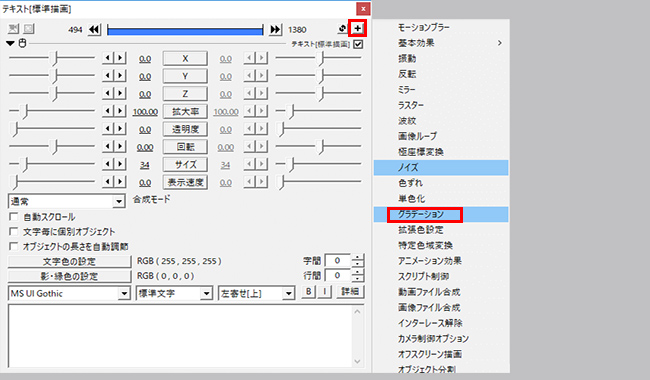
Part 2. AviUtlで文字グラデーションの使い方
AviUtlで文字グラデーションを使用するには、設定パネルの各オプションの意味を理解しておくことも大切です。

設定パネルの主なグラデーション効果
- 強さ
色の濃さ(透明度)の変更時に使う - 角度
グラデーションの中心位置からの角度を変更させることが出来る - 中心X・中心Y
Xではグラデーションの境目位置の左右、Yでは位置の上下を調整出来、マイナスは左/上、プラスは右/下に移動させる - 幅
グラデーションの境目のぼかし幅の大きさを調整出来る - 形状
グラデーションは「線」「円」「凸形」「四角形」から選ぶことが出来る - 開始色・終了色
カラーパレットから開始と終了までの色を設定出来る
詳しく設定すれば、強さから「直線移動」などでグラデーションの移動する様子を表現することも可能です。オプションのそれぞれ機能も実際に試みましょう!
Part 3. より簡単で文字グラデーションを作成できる方法
AviUtlでも、拡張機能やそれぞれの意味を全て理解すれば様々なグラデーション効果を使用することは可能ですが、やはり手間がかかるというデメリットがありますね。
その代替法として、動画編集専門ソフト「iMyFone Filme(フィルミ)」を使用すれば、より簡単に文字グラデーション効果を作成できます。
Filmeの豊富な機能:
文字関連の編集はパネルから一括で設定することが可能で、AviUtlよりも手軽に様々なパターンの配色なども実現することが出来ます。
Filmeでの文字グラデーション作成の流れ
ここからは実際にFilmeを使用してグラデーションを作成する手順を紹介していきます。
Step 1.まずは上記のボタンでソフトをダウンロードして起動したら、「新しいプロジェクトを作成する」をクリックします。テキストを入れたい素材をインポートして、タイムラインに配置します。

Step 2.上部の「T」タブからテキストのテンプレートを「+」ボタンか右クリックの「適用」を押すと、文字クリップがタイムラインに追加されます。
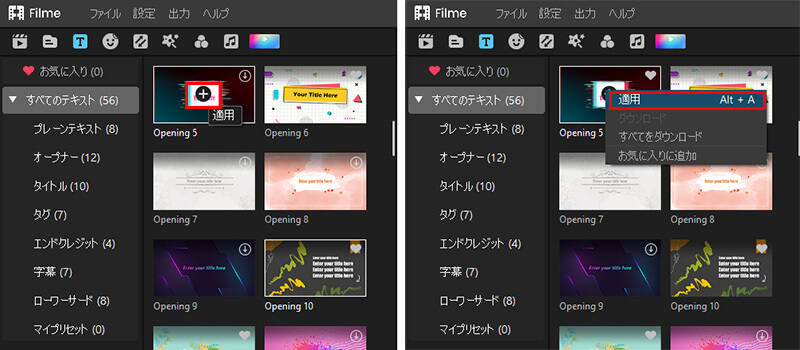
Step 3.それをダブルクリックすれば、編集パネルが開きます。スクロールしてから「テキストの塗りつぶし」>「グラデーション」を選択します。お好きなように色とポイントを設定しましょう。
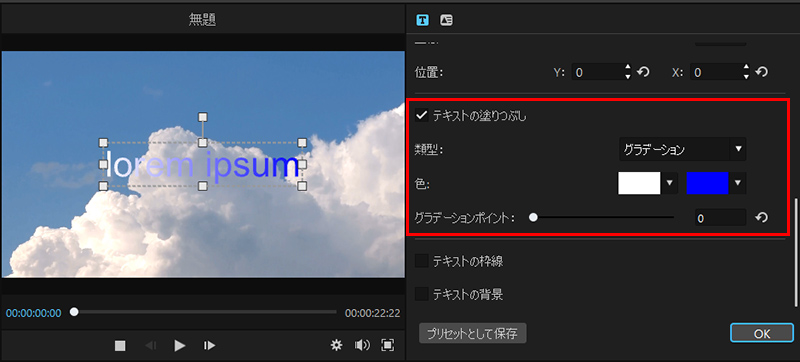
Step 4.プレビューからグラデーション効果を確認して、問題がなければソフトの右上隅の「出力」ボタンでエクスポートすると完成です。

Part 4. おすすめの文字グラデーション効果
ここでは、文字に使用する上でおすすめのグラデーション効果を紹介します。配色コードも合わせて紹介するので、色に迷ったら試してみてください。
1.オシャレな雰囲気(淡い水色から薄いオレンジ)
カラーコード
#fddb92
#d1fdff

2.落ち着きのある雰囲気(淡いグリーンから淡いイエロー)
カラーコード
#96fbc4
#f9f586

3.ハッキリとした文字グラデーションに(紫から赤)
カラーコード
#f43b47
#453a94

4.印象的な色使い(濃いオレンジから淡いオレンジ)
カラーコード
#f83600
#f9d423

5.シックな印象を与える(濃いグレーから淡いブラック)
カラーコード
#a8caba
#5d4157

6.女性的なイメージ(淡いピンクから淡いオレンジ)
カラーコード
#ed6ea0
#ec8c69

7.落ち着いたトーンの印象(淡い水色から淡い紫へ)
カラーコード
#df89b5
#bfd9fe
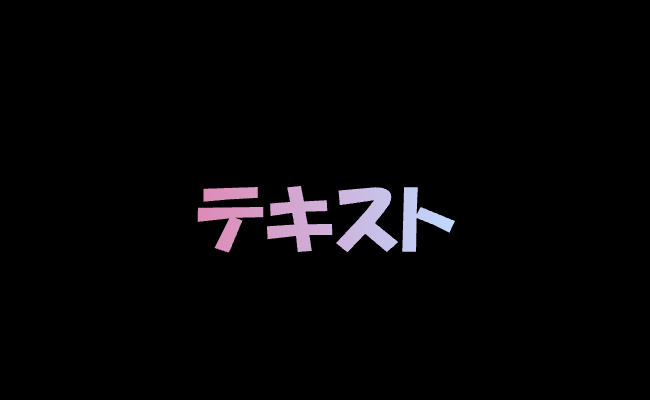
8.ファショナブルな印象(カーキ色から淡いグレー)
カラーコード
#c1c161
#d4d4b1

9.目に優しく、落ち着いた印象(淡い黄緑から黄緑)
カラーコード
#d4fc79
#96e6a1

10.爽やかな印象とハッキリとした色合い(淡い緑から薄いエメラルド)
カラーコード
#43e97b
#38f9d7

「WebGradients」というサイトでは180種類の配色アイデアが掲載されています。グラデーションは多くの種類がありますので、気になる方はさらに深堀りしてもお気に入りのグラデーション配色が見つかるかもしれません。
最後に
今回は文字の色をグラデーションさせる方法やおすすめの配色などを紹介してきました。
基本的にはカラーパレットと呼ばれるツールから似たような配色を選べば、グラデーションを作ることが出来ます。動画に挿入したテキストを実際に色として反映させるには、今回紹介した動画編集ツールが必要です。
AviUtlと比べて、「iMyFone Filme(フィルミ)」のようなテンプレートで配色を決められるソフトがよりおすすめです。さらに、カラーコードを入力すればどんな色のグラデーションも作成できます。余計なリソースを割きたくない場合や手軽にオシャレなグラデーションを適用させたい場合にはこの専門ソフトを使用してみてくださいね。
